В нашем современном мире, где технологии развиваются семимильными шагами, оставление личной информации на компьютере может стать опасной ошибкой. Но не стоит паниковать! В этой пошаговой инструкции мы покажем вам, как безопасно удалить данные с жесткого диска. Следуя этим простым шагам, вы сможете обеспечить надежное удаление всех конфиденциальных и личных файлов.
Шаг 1: Подготовьте все необходимые материалы и программы перед началом процесса удаления данных. Вам понадобится переносное устройство хранения данных (например, флеш-накопитель), чтобы сохранить все нужные файлы, а также программное обеспечение для удаления данных, такое как CCleaner, Eraser, BleachBit и другие. Убедитесь, что вы выбрали надежную программу, совместимую с вашим компьютером.
Шаг 2: Запустите выбранную программу и следуйте инструкциям по ее использованию. Программы для удаления данных обычно содержат функции для удаления файлов и перезаписи выделенной области на вашем жестком диске. Убедитесь, что вы выбрали опцию "перезаписи" или "уничтожения" данных, чтобы быть уверенным в безвозвратном удалении информации.
Шаг 3: После завершения процесса удаления данных с жесткого диска, осуществите запуск программы для проверки результата. Некоторые программы могут предоставить отчет о успешном удалении файлов, их количестве и размере. Это поможет вам быть уверенным в том, что все данные успешно удалены и больше недоступны для восстановления.
Следуя этой пошаговой инструкции, вы сможете безопасно удалить данные с жесткого диска и защитить вашу личную информацию. Помните, что удаление данных - важная процедура для сохранения безопасности и конфиденциальности в нашей современной цифровой эпохе. Не пренебрегайте этим процессом и следуйте нашей инструкции для получения максимальной защиты.
Опасность хранения личных данных на компьютере

Хранение личных данных на компьютере может представлять серьезную угрозу для безопасности. В эпоху развития цифровых технологий, сохранение таких данных как логины, пароли, банковские счета, медицинская информация на компьютере может оказаться роковой ошибкой.
При использовании интернета и других сетевых сервисов, возможность доступа к вашим личным данным увеличивается в разы. Злоумышленники могут использовать различные методы, включая взлом, фишинг, вирусы и другие формы мошенничества, чтобы получить доступ к вашим личным данным и использовать их в своих корыстных целях.
Кроме того, хранилище вашего компьютера может быть подвержено сбоям или утере. Технические проблемы, такие как сбой жесткого диска или вирусная атака, могут привести к потере ваших ценных данных. Восстановление потерянной информации может быть дорогостоящим или даже невозможным.
Чтобы снизить риск утечки данных, есть несколько мер предосторожности, которые стоит принять. Во-первых, регулярно делайте резервные копии важных данных и храните их в надежном месте, отдельно от компьютера. Во-вторых, используйте надежное программное обеспечение для защиты компьютера от вирусов и других угроз. Также не стоит хранить личные данные на общедоступном компьютере или использовать неизвестные сети Wi-Fi.
Регулярное удаление неиспользуемых данных с вашего компьютера также является важным шагом для защиты личных данных. Необходимо удалять все файлы, папки, программы и другую информацию, которые вы больше не нуждаетесь. Это можно сделать с помощью специальных программ и инструкций по удалению данных с жесткого диска. Также рекомендуется использовать шифрование для защиты конфиденциальных файлов.
Всегда помните, что ваша личная информация ценна, и ее защита должна быть вашим приоритетом. Следуйте советам по безопасности, применяйте простые меры предосторожности и будьте осмотрительны при обращении с личными данными на вашем компьютере.
Шаг 1

Перед тем, как удалить данные с жесткого диска, следует сделать резервную копию всех важных файлов. Это позволит избежать потери данных в случае непредвиденных ошибок или нежелательных последствий процедуры удаления.
Вы можете скопировать важные файлы на внешний накопитель, такой как USB-флешка или внешний жесткий диск, либо воспользоваться облачным хранилищем для сохранения резервной копии. Убедитесь, что все нужные файлы сохранены и можно будет восстановить их после удаления данных с жесткого диска.
Резервное копирование данных

Существует несколько способов резервного копирования данных. Один из самых распространенных способов – использование внешних носителей, таких как USB-флешки, жесткие диски или сетевые хранилища. Для этого необходимо перенести все нужные файлы и папки на выбранный носитель, чтобы в случае потери данных можно было их восстановить.
| Способ резервного копирования | Преимущества | Недостатки |
|---|---|---|
| Внешние носители |
|
|
| Сетевые хранилища |
|
|
Помимо использования внешних носителей и сетевых хранилищ, существуют также специальные программы, предназначенные для резервного копирования данных. Они позволяют автоматизировать процесс создания резервной копии, выбирать нужные файлы и задавать временной интервал создания копий.
Необходимо понимать, что резервное копирование данных – это только часть процесса обеспечения безопасности информации. Важно также обеспечить защиту резервных копий от несанкционированного доступа или уничтожения, например, использовать пароль или шифрование. Также рекомендуется хранить несколько копий резервных данных на разных носителях или в разных местах для дополнительной защиты от потери.
Резервное копирование данных – неотъемлемая часть правильной организации работы с компьютером. Оно помогает предотвратить потерю важных файлов и обеспечить восстановление системы в случае непредвиденных ситуаций. Правильно настроенное резервное копирование данных способствует сохранности и безопасности информации, а также дает пользователю спокойствие и уверенность в надежности хранения его данных.
Шаг 2
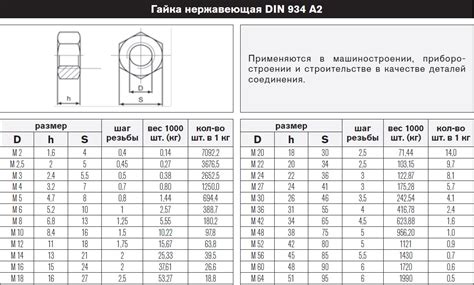
Перед удалением данных с жесткого диска необходимо создать резервную копию всех важных файлов.
Это позволит вам сохранить информацию, которая может быть полезной в будущем. Для создания резервной копии вы можете использовать внешний жесткий диск, облачное хранилище или другие средства хранения данных.
Когда резервная копия создана, вы можете переходить к удалению данных с жесткого диска. Для этого вам потребуется программное обеспечение для безопасного удаления данных. Одним из популярных вариантов является использование программы для удаления данных, например, CCleaner, BleachBit или другие аналогичные инструменты.
Следуйте инструкциям программы для выбора и удаления данных с жесткого диска. Обычно вам будет предложено выбрать определенные разделы или файлы для удаления. Будьте внимательны и убедитесь, что выбранные данные действительно должны быть удалены.
После того, как вы выбрали данные для удаления, запустите процесс безопасного удаления. В зависимости от объема выбранных данных и производительности вашего компьютера, этот процесс может занять некоторое время.
По завершении удаления данных у вас должно появиться сообщение о завершении операции. Убедитесь, что все выбранные данные действительно были удалены и что ничто не осталось на жестком диске.
Использование специализированных программ
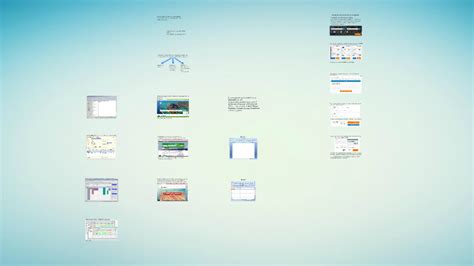
Если вы не хотите или не можете использовать командную строку, можно воспользоваться специализированными программами для удаления данных с жесткого диска. Эти программы предоставляют более простой и интуитивно понятный интерфейс, что делает процесс удаления данных более удобным.
Вот несколько популярных программ, которые вы можете использовать для безопасного удаления данных:
- CCleaner. Эта программа позволяет не только очистить компьютер от временных файлов и ненужных данных, но и удалить информацию с жесткого диска без возможности ее восстановления.
- Eraser. Это бесплатная программа с открытым исходным кодом, которая позволяет безопасно удалять файлы и папки с жесткого диска. Она также поддерживает планирование задач, что позволяет автоматизировать процесс удаления данных.
- DBAN (Darik's Boot and Nuke). Это самостоятельная программа, которая запускается перед загрузкой операционной системы и полностью стирает содержимое жесткого диска. Она обеспечивает высокую степень безопасности, но требует аккуратного использования, так как может удалить все данные диска без возможности их восстановления.
При использовании специализированных программ, следуйте инструкциям по их установке и использованию. Важно выбрать средство, которое соответствует вашим потребностям и способам работы с компьютером. Удачного удаления данных с жесткого диска!
Шаг 3
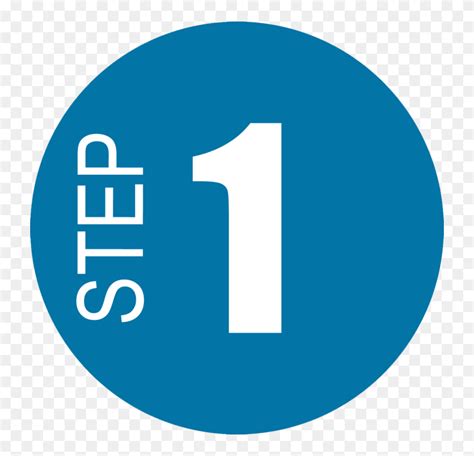
Найдите программу для удаления данных с жесткого диска. Существует много бесплатных программ, которые могут помочь вам удалить данные без возможности восстановления. Выберите программу, которая наиболее соответствует вашим потребностям и загрузите ее на ваш компьютер.
Форматирование жесткого диска
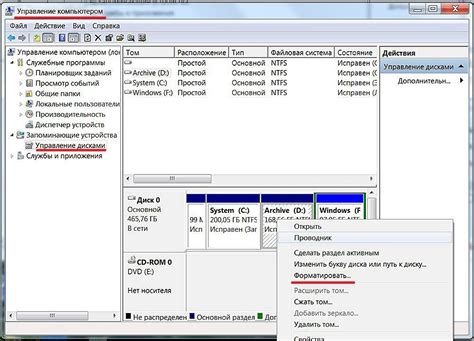
Перед началом процесса форматирования важно создать резервные копии всех необходимых данных, так как после форматирования они будут недоступны.
Для форматирования жесткого диска, выполните следующие шаги:
- Откройте "Мой компьютер" или "Проводник" на рабочем столе.
- Найдите жесткий диск, который вы хотите отформатировать. Он обычно указывается буквой диска, например, "C:", "D:".
- Щелкните правой кнопкой мыши по выбранному диску. В контекстном меню выберите "Форматировать".
- Появится окно "Форматирование диска". В данном окне можно выбрать опции форматирования, такие как файловая система и тип форматирования.
- Установите необходимые параметры форматирования в соответствии с вашими потребностями. Например, выберите файловую систему NTFS для улучшенной безопасности и производительности.
- Нажмите на кнопку "Форматировать". Появится предупреждение о том, что все данные на диске будут удалены. Если вы уверены в своих действиях, подтвердите форматирование.
- Ожидайте завершения процесса форматирования. Скорость завершения процесса будет зависеть от размера и скорости вашего жесткого диска.
- По завершении форматирования диск будет готов к использованию. Теперь вы можете переносить на него новые файлы и папки.
Обратите внимание, что форматирование жесткого диска полностью удалит все данные на нем без возможности восстановления. Поэтому перед форматированием убедитесь, что у вас есть резервные копии всех важных данных.
И помните, что форматирование жесткого диска может потребовать некоторого времени, особенно для больших и заполненных данными дисков. Будьте терпеливы и дождитесь полного завершения процесса форматирования, прежде чем начинать использовать диск снова.
Шаг 4

Удаление данных с жесткого диска с помощью специального программного обеспечения
Если вы хотите быть уверены, что данные на вашем жестком диске будут навсегда удалены и не могут быть восстановлены, можно воспользоваться специальным программным обеспечением.
Существуют различные программы, которые могут помочь вам удалить данные с жесткого диска без возможности восстановления. Одним из таких популярных инструментов является DBAN (Darik's Boot and Nuke).
DBAN предоставляет мощные инструменты для перезаписи данных на жестком диске, делая их практически нечитаемыми. Чтобы удалить данные с помощью DBAN:
- Скачайте последнюю версию DBAN с официального сайта и создайте загрузочный USB-накопитель или диск.
- Загрузитесь с созданного загрузочного носителя.
- Выберите метод перезаписи данных, который соответствует вашим требованиям и установите его.
- Запустите процесс удаления данных и дождитесь его завершения.
Обратите внимание, что использование программного обеспечения для удаления данных с жесткого диска может занять длительное время и полностью удалит все данные на диске, включая операционную систему и программное обеспечение.
После завершения этого шага данные на вашем жестком диске должны быть удалены без возможности их восстановления.